Abarth 124 Spider 2017 Návod na použitie a údržbu (in Slovak)
Manufacturer: ABARTH, Model Year: 2017, Model line: 124 Spider, Model: Abarth 124 Spider 2017Pages: 224, veľkosť PDF: 3.51 MB
Page 201 of 224
![Abarth 124 Spider 2017 Návod na použitie a údržbu (in Slovak) 2 Vyslovte: [Pípnutie] “Setup”
(Nastaviť)
3 Pokyn:“Select one of the
following: (Vybrať jednu z nasledujúcich
možností:) Pairing options, confirmation
prompts, language, passcode, select
p Abarth 124 Spider 2017 Návod na použitie a údržbu (in Slovak) 2 Vyslovte: [Pípnutie] “Setup”
(Nastaviť)
3 Pokyn:“Select one of the
following: (Vybrať jednu z nasledujúcich
možností:) Pairing options, confirmation
prompts, language, passcode, select
p](/img/40/31101/w960_31101-200.png)
2 Vyslovte: [Pípnutie] “Setup”
(Nastaviť)
3 Pokyn:“Select one of the
following: (Vybrať jednu z nasledujúcich
možností:) Pairing options, confirmation
prompts, language, passcode, select
phone or select music player.”
(Možnosti spárovania, overovacie
odpovede, jazyk, heslo, vybrať telefón
alebo vybrať hudobný prehrávač.)
4 Vyslovte: [Pípnutie] “Pairing
Options.” (Možnosti spárovania)
5 Pokyn:“Select one of the
following: (Vybrať jednu z nasledujúcich
možností:) Pair, Edit, Delete, List, or Set
Pairing Code.” (Spárovať, Upraviť,
Odstrániť, Zoznam alebo Nastaviť kód
párovania)
6 Vyslovte: [Pípnutie] “Set pairing
code” (Nastaviť párovací kód)
7 Pokyn:“Your current pairing code
is XXXX. (Váš aktuálny kód párovania je
XXXX.) Do you want to change it to
a different pairing code?” (Chcete
zmeniť párovací kód?)
8 Povedzte: [Pípnutie] “Yes”. (Áno)
9 Pokyn:“Please say a 4-digit
pairing code.” (Vyslovte, prosím,
4-miestny kód párovania.)
10 Vyslovte: [Pípnutie] “YYYY”
11 Pokyn:“YYYY is this correct?”
(Je YYYY správne?)
12 Vyslovte: [Pípnutie] “Yes” (Áno)
alebo “No” (Nie). Ak “Yes”, tak
pokračujte v ďalšom kroku. Ak “No“,
tak sa procedúra vráti do Kroku 9
13 Pokyn:“Your new pairing code is
YYYY. (Váš nový kód párovania je
YYYY.) Use this pairing code when
pairing devices to the Hands free
system. (Tento kód párovania použite
pri párovaní zariadenia so systémom
hands-free.) Do you want to pair
a device now?” (Chcete zariadenie
teraz spárovať?)
14 Vyslovte: [Pípnutie] “Yes” (Áno)
alebo “No” (Nie). Ak “Yes”, tak sa
systém prepne do režimu pre uloženie
zariadenia. Ak ”No” (Nie), systém sa
vráti do pohotovostného stavu.Párovanie zariadení
Postupujte nasledovne:
1aktivujteBluetooth®aplikáciu
zariadenia.
2stlačte tlačidlo prijať hovor alebo
krátko stlačte tlačidlo hovoriť.
3 Vyslovte: [Pípnutie] “Setup”
(Nastaviť)
4 Pokyn:“Select one of the
following: (Vybrať jednu z nasledujúcich
možností:) Pairing options, confirmation
prompts, language, passcode, select
phone or select music player.”
(Možnosti spárovania, overovacie
odpovede, jazyk, heslo, vybrať telefón
alebo vybrať hudobný prehrávač.)
5 Vyslovte: [Pípnutie] “Pairing
Options.” (Možnosti spárovania)
6 Pokyn:“Select one of the
following: (Vybrať jednu z nasledujúcich
možností:) Pair, Edit, Delete, List, or Set
Pairing Code.” (Spárovať, Upraviť,
Odstrániť, Zoznam alebo Nastaviť kód
párovania)
7 Vyslovte: [Pípnutie] “Pair” ”
(Párovať)
8 Pokyn:“Start the pairing process
on your
Bluetooth®device. (Začnite
párovací proces na vašomBluetooth®
zariadení.) Your pairing code is 0000
(XXXX). (Váš kód párovania je 0000
(XXXX).) Input this on your
Bluetooth®
device when prompted on the device.
(Keď vás zariadenie vyzve, vložte ho do
vášho
Bluetooth®zariadenia.) See the
199
Page 202 of 224
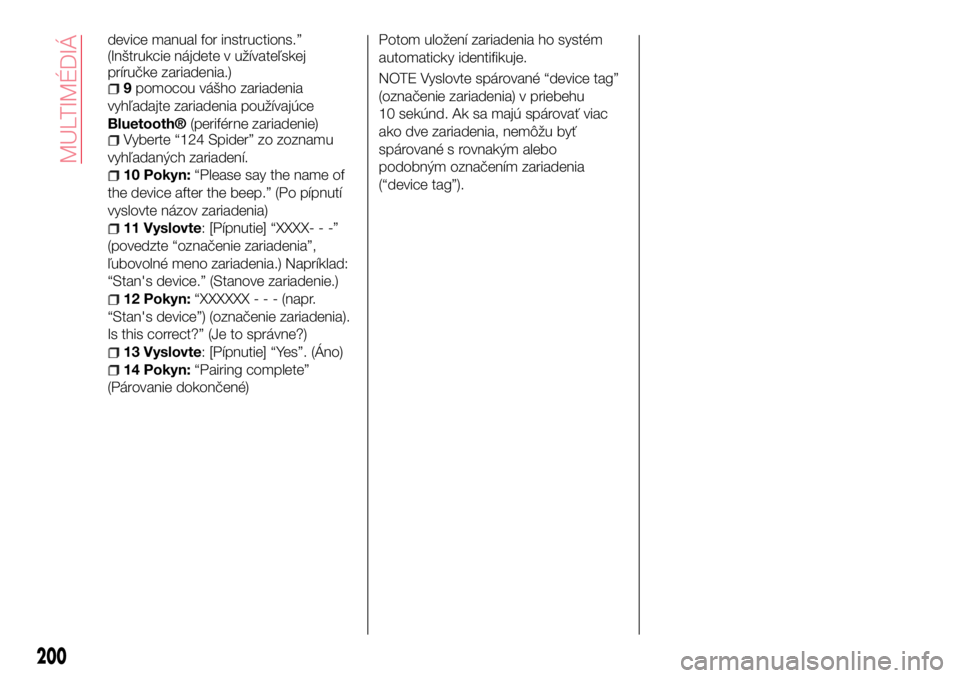
device manual for instructions.”
(Inštrukcie nájdete v užívateľskej
príručke zariadenia.)
9pomocou vášho zariadenia
vyhľadajte zariadenia používajúce
Bluetooth®(periférne zariadenie)Vyberte “124 Spider” zo zoznamu
vyhľadaných zariadení.
10 Pokyn:“Please say the name of
the device after the beep.” (Po pípnutí
vyslovte názov zariadenia)
11 Vyslovte: [Pípnutie] “XXXX- - -”
(povedzte “označenie zariadenia”,
ľubovolné meno zariadenia.) Napríklad:
“Stan's device.” (Stanove zariadenie.)
12 Pokyn:“XXXXXX---(napr.
“Stan's device”) (označenie zariadenia).
Is this correct?” (Je to správne?)
13 Vyslovte: [Pípnutie] “Yes”. (Áno)
14 Pokyn:“Pairing complete”
(Párovanie dokončené)Potom uložení zariadenia ho systém
automaticky identifikuje.
NOTE Vyslovte spárované “device tag”
(označenie zariadenia) v priebehu
10 sekúnd. Ak sa majú spárovať viac
ako dve zariadenia, nemôžu byť
spárované s rovnakým alebo
podobným označením zariadenia
(“device tag”).
200
MULTIMÉDIÁ
Page 203 of 224

RADIO 7”
OVLÁDAČE NA VOLANTE
Pre zjednodušenie ovládania sa na
volante nachádzajú ovládacie prvky
hlavných funkcií systému (pozrite
obrázok).
SPÍNAČE HLASITOSTI
Ak chcete zvýšiť hlasitosť, stlačte
spínač hlasitosti+. Ak chcete znížiť
hlasitosť, stlačte spínač hlasitosti-.SPÍNAČ HĽADANIA
Rádio AM/FM
Stlačte spínač hľadania/.
Rádio prepne na ďalšiu/predchádzajúcu
uloženú stanicu v poradí, v akom boli
uložené.
Stlačte a podržte spínač hľadania
/, ak chcete vyhľadať
všetky stanice s dostatočne silným
signálom na vyššej alebo nižšej
frekvencii, či už boli naprogramované
alebo nie.
Rozhlasové stanice, ktoré boli predtým
uložené ako obľúbené, je možné
vyvolať stlačením tlačidla hľadania
/, zatiaľ čo sa prijíma
akákoľvek rozhlasová stanica uložená
v obľúbených.
Rozhlasové stanice je možné vyvolať
v poradí, v akom boli uložené, pri
každom stlačení spínača
/.
Rádio DAB
(kde je k dispozícii)
Stlačte tlačidlo hľadania
/
počas počúvania DAB rádia, čím
vyvoláte stanicu, ktorá bola predtým
uložená do zoznamu obľúbených.
Stlačte a podržte spínač hľadania
, čím prejdete na nasledujúcu
stanicu a stlačte
pre návrat
k predchádzajúcej stanici.USB Audio /
Bluetooth® Audio
Stlačením spínača hľadania
systém preskočí dopredu na
začiatok nasledujúcej skladby.
Ak chcete prejsť na začiatok
predchádzajúcej skladby, v priebehu
niekoľkých sekúnd potom, čo začne
prehrávanie, stlačte tlačidlo hľadania
. Ak chcete začať prehrávanie od
začiatku aktuálnej skladby, po
niekoľkých sekundách stlačte tlačidlo
hľadania
.
SPÍNAČ STLMENIA HLASITOSTI
Jedným stlačením spínača stlmenia
hlasitosti
stlmte hlasitosť
a opätovným stlačením obnovte
zvukový výstup.
Ak sa pri stlmení hlasitosti vypne
zapaľovanie, stlmenie hlasitosti sa zruší.
Pri opätovnom naštartovaní motora
nebude audiosystém stíšený. Ak chcete
znova stlmiť hlasitosť, stlačte spínač
stlmenia hlasitosti
.
NASTAVENIE ZVUKU
Ovládanie hlavného ovládača
POZNÁMKA Z dôvodu bezpečnosti sú
niektoré operácie počas jazdy vozidla
vypnuté.
1630620500-188-088AB
201
Page 204 of 224
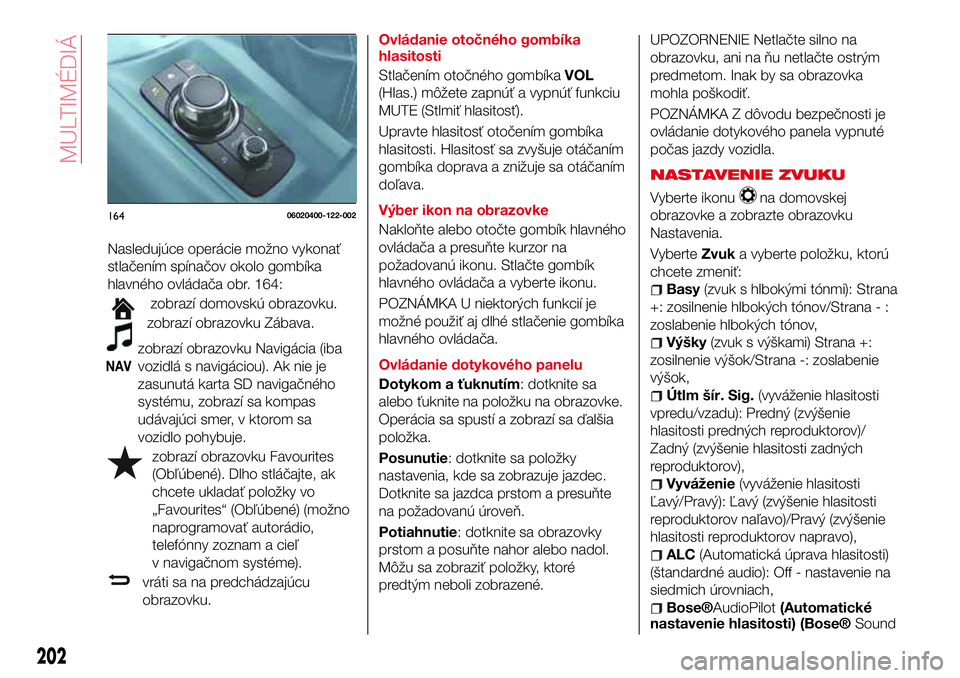
Nasledujúce operácie možno vykonať
stlačením spínačov okolo gombíka
hlavného ovládača obr. 164:
zobrazí domovskú obrazovku.
zobrazí obrazovku Zábava.
NAV
zobrazí obrazovku Navigácia (iba
vozidlá s navigáciou). Ak nie je
zasunutá karta SD navigačného
systému, zobrazí sa kompas
udávajúci smer, v ktorom sa
vozidlo pohybuje.
zobrazí obrazovku Favourites
(Obľúbené). Dlho stláčajte, ak
chcete ukladať položky vo
„Favourites“ (Obľúbené) (možno
naprogramovať autorádio,
telefónny zoznam a cieľ
v navigačnom systéme).
vráti sa na predchádzajúcu
obrazovku.
Ovládanie otočného gombíka
hlasitosti
Stlačením otočného gombíkaVOL
(Hlas.) môžete zapnúť a vypnúť funkciu
MUTE (Stlmiť hlasitosť).
Upravte hlasitosť otočením gombíka
hlasitosti. Hlasitosť sa zvyšuje otáčaním
gombíka doprava a znižuje sa otáčaním
doľava.
Výber ikon na obrazovke
Nakloňte alebo otočte gombík hlavného
ovládača a presuňte kurzor na
požadovanú ikonu. Stlačte gombík
hlavného ovládača a vyberte ikonu.
POZNÁMKA U niektorých funkcií je
možné použiť aj dlhé stlačenie gombíka
hlavného ovládača.
Ovládanie dotykového panelu
Dotykom a ťuknutím: dotknite sa
alebo ťuknite na položku na obrazovke.
Operácia sa spustí a zobrazí sa ďalšia
položka.
Posunutie: dotknite sa položky
nastavenia, kde sa zobrazuje jazdec.
Dotknite sa jazdca prstom a presuňte
na požadovanú úroveň.
Potiahnutie: dotknite sa obrazovky
prstom a posuňte nahor alebo nadol.
Môžu sa zobraziť položky, ktoré
predtým neboli zobrazené.UPOZORNENIE Netlačte silno na
obrazovku, ani na ňu netlačte ostrým
predmetom. Inak by sa obrazovka
mohla poškodiť.
POZNÁMKA Z dôvodu bezpečnosti je
ovládanie dotykového panela vypnuté
počas jazdy vozidla.
NASTAVENIE ZVUKU
Vyberte ikonuna domovskej
obrazovke a zobrazte obrazovku
Nastavenia.
VyberteZvuka vyberte položku, ktorú
chcete zmeniť:
Basy(zvuk s hlbokými tónmi): Strana
+: zosilnenie hlbokých tónov/Strana - :
zoslabenie hlbokých tónov,
Výšky(zvuk s výškami) Strana +:
zosilnenie výšok/Strana -: zoslabenie
výšok,
Útlm šír. Sig.(vyváženie hlasitosti
vpredu/vzadu): Predný (zvýšenie
hlasitosti predných reproduktorov)/
Zadný (zvýšenie hlasitosti zadných
reproduktorov),
Vyváženie(vyváženie hlasitosti
Ľavý/Pravý): Ľavý (zvýšenie hlasitosti
reproduktorov naľavo)/Pravý (zvýšenie
hlasitosti reproduktorov napravo),
ALC(Automatická úprava hlasitosti)
(štandardné audio): Off - nastavenie na
siedmich úrovniach,
Bose®AudioPilot(Automatické
nastavenie hlasitosti) (Bose®Sound
16406020400-122-002
202
MULTIMÉDIÁ
Page 205 of 224
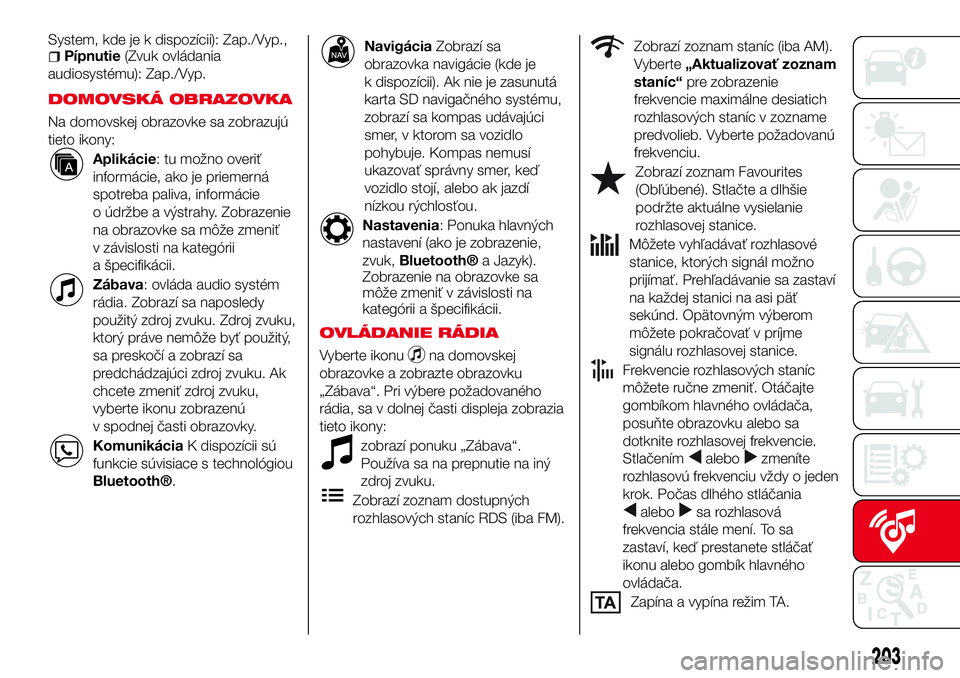
System, kde je k dispozícii): Zap./Vyp.,Pípnutie(Zvuk ovládania
audiosystému): Zap./Vyp.
DOMOVSKÁ OBRAZOVKA
Na domovskej obrazovke sa zobrazujú
tieto ikony:
Aplikácie: tu možno overiť
informácie, ako je priemerná
spotreba paliva, informácie
o údržbe a výstrahy. Zobrazenie
na obrazovke sa môže zmeniť
v závislosti na kategórii
a špecifikácii.
Zábava: ovláda audio systém
rádia. Zobrazí sa naposledy
použitý zdroj zvuku. Zdroj zvuku,
ktorý práve nemôže byť použitý,
sa preskočí a zobrazí sa
predchádzajúci zdroj zvuku. Ak
chcete zmeniť zdroj zvuku,
vyberte ikonu zobrazenú
v spodnej časti obrazovky.
KomunikáciaK dispozícii sú
funkcie súvisiace s technológiou
Bluetooth®.
NavigáciaZobrazí sa
obrazovka navigácie (kde je
k dispozícii). Ak nie je zasunutá
karta SD navigačného systému,
zobrazí sa kompas udávajúci
smer, v ktorom sa vozidlo
pohybuje. Kompas nemusí
ukazovať správny smer, keď
vozidlo stojí, alebo ak jazdí
nízkou rýchlosťou.
Nastavenia: Ponuka hlavných
nastavení (ako je zobrazenie,
zvuk,Bluetooth®a Jazyk).
Zobrazenie na obrazovke sa
môže zmeniť v závislosti na
kategórii a špecifikácii.
OVLÁDANIE RÁDIA
Vyberte ikonuna domovskej
obrazovke a zobrazte obrazovku
„Zábava“. Pri výbere požadovaného
rádia, sa v dolnej časti displeja zobrazia
tieto ikony:
zobrazí ponuku „Zábava“.
Používa sa na prepnutie na iný
zdroj zvuku.
Zobrazí zoznam dostupných
rozhlasových staníc RDS (iba FM).
Zobrazí zoznam staníc (iba AM).
Vyberte„Aktualizovať zoznam
staníc“pre zobrazenie
frekvencie maximálne desiatich
rozhlasových staníc v zozname
predvolieb. Vyberte požadovanú
frekvenciu.
Zobrazí zoznam Favourites
(Obľúbené). Stlačte a dlhšie
podržte aktuálne vysielanie
rozhlasovej stanice.
Môžete vyhľadávať rozhlasové
stanice, ktorých signál možno
prijímať. Prehľadávanie sa zastaví
na každej stanici na asi päť
sekúnd. Opätovným výberom
môžete pokračovať v príjme
signálu rozhlasovej stanice.
Frekvencie rozhlasových staníc
môžete ručne zmeniť. Otáčajte
gombíkom hlavného ovládača,
posuňte obrazovku alebo sa
dotknite rozhlasovej frekvencie.
Stlačením
alebozmeníte
rozhlasovú frekvenciu vždy o jeden
krok. Počas dlhého stláčania
alebosa rozhlasová
frekvencia stále mení. To sa
zastaví, keď prestanete stláčať
ikonu alebo gombík hlavného
ovládača.
Zapína a vypína režim TA.
203
Page 206 of 224
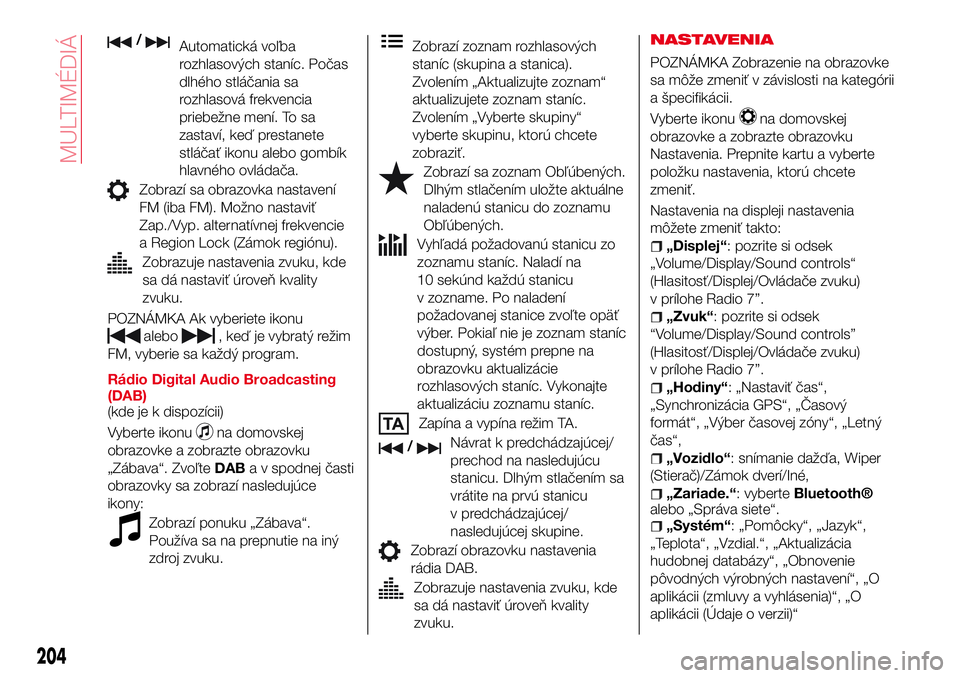
/Automatická voľba
rozhlasových staníc. Počas
dlhého stláčania sa
rozhlasová frekvencia
priebežne mení. To sa
zastaví, keď prestanete
stláčať ikonu alebo gombík
hlavného ovládača.
Zobrazí sa obrazovka nastavení
FM (iba FM). Možno nastaviť
Zap./Vyp. alternatívnej frekvencie
a Region Lock (Zámok regiónu).
Zobrazuje nastavenia zvuku, kde
sa dá nastaviť úroveň kvality
zvuku.
POZNÁMKA Ak vyberiete ikonu
alebo, keď je vybratý režim
FM, vyberie sa každý program.
Rádio Digital Audio Broadcasting
(DAB)
(kde je k dispozícii)
Vyberte ikonu
na domovskej
obrazovke a zobrazte obrazovku
„Zábava“. ZvoľteDABa v spodnej časti
obrazovky sa zobrazí nasledujúce
ikony:
Zobrazí ponuku „Zábava“.
Používa sa na prepnutie na iný
zdroj zvuku.
Zobrazí zoznam rozhlasových
staníc (skupina a stanica).
Zvolením „Aktualizujte zoznam“
aktualizujete zoznam staníc.
Zvolením „Vyberte skupiny“
vyberte skupinu, ktorú chcete
zobraziť.
Zobrazí sa zoznam Obľúbených.
Dlhým stlačením uložte aktuálne
naladenú stanicu do zoznamu
Obľúbených.
Vyhľadá požadovanú stanicu zo
zoznamu staníc. Naladí na
10 sekúnd každú stanicu
v zozname. Po naladení
požadovanej stanice zvoľte opäť
výber. Pokiaľ nie je zoznam staníc
dostupný, systém prepne na
obrazovku aktualizácie
rozhlasových staníc. Vykonajte
aktualizáciu zoznamu staníc.
Zapína a vypína režim TA.
/Návrat k predchádzajúcej/
prechod na nasledujúcu
stanicu. Dlhým stlačením sa
vrátite na prvú stanicu
v predchádzajúcej/
nasledujúcej skupine.
Zobrazí obrazovku nastavenia
rádia DAB.
Zobrazuje nastavenia zvuku, kde
sa dá nastaviť úroveň kvality
zvuku.NASTAVENIA
POZNÁMKA Zobrazenie na obrazovke
sa môže zmeniť v závislosti na kategórii
a špecifikácii.
Vyberte ikonu
na domovskej
obrazovke a zobrazte obrazovku
Nastavenia. Prepnite kartu a vyberte
položku nastavenia, ktorú chcete
zmeniť.
Nastavenia na displeji nastavenia
môžete zmeniť takto:
„Displej“: pozrite si odsek
„Volume/Display/Sound controls“
(Hlasitosť/Displej/Ovládače zvuku)
v prílohe Radio 7”.
„Zvuk“: pozrite si odsek
“Volume/Display/Sound controls”
(Hlasitosť/Displej/Ovládače zvuku)
v prílohe Radio 7”.
„Hodiny“: „Nastaviť čas“,
„Synchronizácia GPS“, „Časový
formát“, „Výber časovej zóny“, „Letný
čas“,
„Vozidlo“: snímanie dažďa, Wiper
(Stierač)/Zámok dverí/Iné,
„Zariade.“: vyberteBluetooth®
alebo „Správa siete“.
„Systém“: „Pomôcky“, „Jazyk“,
„Teplota“, „Vzdial.“, „Aktualizácia
hudobnej databázy“, „Obnovenie
pôvodných výrobných nastavení“, „O
aplikácii (zmluvy a vyhlásenia)“, „O
aplikácii (Údaje o verzii)“
204
MULTIMÉDIÁ
Page 207 of 224
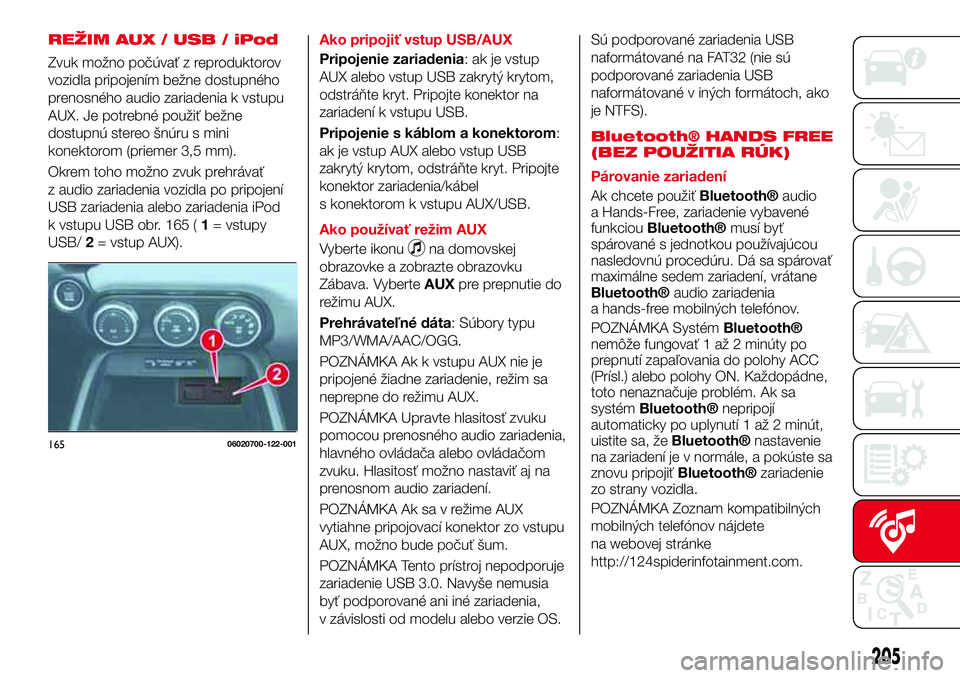
REŽIM AUX / USB / iPod
Zvuk možno počúvať z reproduktorov
vozidla pripojením bežne dostupného
prenosného audio zariadenia k vstupu
AUX. Je potrebné použiť bežne
dostupnú stereo šnúru s mini
konektorom (priemer 3,5 mm).
Okrem toho možno zvuk prehrávať
z audio zariadenia vozidla po pripojení
USB zariadenia alebo zariadenia iPod
k vstupu USB obr. 165 (1= vstupy
USB/2= vstup AUX).Ako pripojiť vstup USB/AUX
Pripojenie zariadenia: ak je vstup
AUX alebo vstup USB zakrytý krytom,
odstráňte kryt. Pripojte konektor na
zariadení k vstupu USB.
Pripojenie s káblom a konektorom:
ak je vstup AUX alebo vstup USB
zakrytý krytom, odstráňte kryt. Pripojte
konektor zariadenia/kábel
s konektorom k vstupu AUX/USB.
Ako používať režim AUX
Vyberte ikonu
na domovskej
obrazovke a zobrazte obrazovku
Zábava. VyberteAUXpre prepnutie do
režimu AUX.
Prehrávateľné dáta: Súbory typu
MP3/WMA/AAC/OGG.
POZNÁMKA Ak k vstupu AUX nie je
pripojené žiadne zariadenie, režim sa
neprepne do režimu AUX.
POZNÁMKA Upravte hlasitosť zvuku
pomocou prenosného audio zariadenia,
hlavného ovládača alebo ovládačom
zvuku. Hlasitosť možno nastaviť aj na
prenosnom audio zariadení.
POZNÁMKA Ak sa v režime AUX
vytiahne pripojovací konektor zo vstupu
AUX, možno bude počuť šum.
POZNÁMKA Tento prístroj nepodporuje
zariadenie USB 3.0. Navyše nemusia
byť podporované ani iné zariadenia,
v závislosti od modelu alebo verzie OS.Sú podporované zariadenia USB
naformátované na FAT32 (nie sú
podporované zariadenia USB
naformátované v iných formátoch, ako
je NTFS).
Bluetooth® HANDS FREE
(BEZ POUŽITIA RÚK)
Párovanie zariadení
Ak chcete použiť
Bluetooth®audio
a Hands-Free, zariadenie vybavené
funkciou
Bluetooth®musí byť
spárované s jednotkou používajúcou
nasledovnú procedúru. Dá sa spárovať
maximálne sedem zariadení, vrátane
Bluetooth®audio zariadenia
a hands-free mobilných telefónov.
POZNÁMKA Systém
Bluetooth®
nemôže fungovať 1 až 2 minúty po
prepnutí zapaľovania do polohy ACC
(Prísl.) alebo polohy ON. Každopádne,
toto nenaznačuje problém. Ak sa
systém
Bluetooth®nepripojí
automaticky po uplynutí 1 až 2 minút,
uistite sa, že
Bluetooth®nastavenie
na zariadení je v normále, a pokúste sa
znovu pripojiť
Bluetooth®zariadenie
zo strany vozidla.
POZNÁMKA Zoznam kompatibilných
mobilných telefónov nájdete
na webovej stránke
http://124spiderinfotainment.com.
16506020700-122-001
205
Page 208 of 224

Procedúra párovania
Postupujte nasledovne:
Vyberteikonu na domovskej
obrazovke k zobrazeniu obrazovky
nastavení.
Vyberte položkuZariade.
VyberteBluetooth®a zapnite
nastavenieBluetooth®.VybertePridať nové zariadeniepre
zobrazenie správy a presuňte sa
k operácii so zariadením. Pomocou
svojho zariadenia vykonajte
vyhľadávanie zariadenia používajúce
Bluetooth®(periférne zariadenie).Vyberte „124 Spider” zo zoznamu
vyhľadaných zariadení.
Zariadenie sBluetooth®s verziou
2.0. Do zariadenia zadajte zobrazený
4-miestny párovací kód. Zariadenie
s
Bluetooth®s verziou 2.1 alebo
vyššou. Uistite sa, že zobrazený
6-miestny kód v audiu je taktiež
zobrazený v zariadení, a stlačteÁno.
Povolenie pripojenia a povolenie
k prístupu do kontaktov vášho
mobilného zariadenia môže byť
vyžiadané. Záleží od mobilného
zariadenia. Ak je párovanie úspešné,
funkcie zariadenia pripojeného
k
Bluetooth®sú zobrazené.Zariadenia kompatibilné s funkciou
SMS sťahujú SMS správy automaticky.
Operácia stiahnutia povolenia pre váš
mobil môže byť vyžiadaná. Záleží od
zariadenia.Potom uložení zariadenia ho systém
automaticky identifikuje.
Voľba zariadenia
Ak bolo spárovaných viacero zariadení,
jednotka
Bluetooth®sa pripojí k tomu,
ktoré bolo spárované ako posledné
v poradí. Ak by ste chceli pripojiť iné
spárované zariadenie, musíte zmeniť
pripojenie. Prioritné poradie zariadení
potom, čo bolo pripojenie zmenené, sa
zachová aj po vypnutí spínača
zapaľovania.
Pripájanie iných zariadení
Postupujte nasledovne:
Vyberteikonu na domovskej
obrazovke k zobrazeniu obrazovky
nastavení.
Vyberte položkuZariade., a potom
vyberte
Bluetooth®. Zapnite
nastaveniaBluetooth®a vyberte
meno zariadenia, ktoré chcete pripojiť.
Výber Telefón a zvukpripája obe
zariadenia ako hands-free
a
Bluetooth®audio.Výber Iba
telefónsa pripája ako hands-free
zariadenie.Výber Iba audiosa pripája
ako
Bluetooth®audio.
Volanie
Telefónne hovory môžu byť vykonané
vyslovením názvu kontaktu zo
stiahnutých Kontaktov alebo mena
osoby, ktorej meno bolo uložené
v
Bluetooth®hands-free. Stlačte
tlačidlo hovoru. Počkajte na Pípnutiea povedzte: „Call XXXXX... (napr. „Ján”)
Mobile” a riaďte sa podľa hlasovej
navigácie na vykonanie hovoru.
Vložiť kontakt (stiahnuť Telefónny
zoznam)
Údaje Kontaktov z vášho zariadenia
(mobilný telefón) môžu byť zaslané
a uložené do vašich
Bluetooth®
hands-free kontaktov za použitia
Bluetooth®.
Automatické sťahovanie: nastavenie
„Automatické preberanie kontaktov”
musí byť zapnuté. Kontakty sú
stiahnuté automaticky, keď je
hands-free pripojené k zariadeniu.
Manuálne sťahovanie:akje
nastavenie „Automatické preberanie
kontaktov” v polohe OFF (vypnuté),
stiahnite Kontakty nasledujúcim
spôsobom:
Vyberteikonu na domovskej
obrazovke na zobrazenie
„komunikačnej" obrazovky.
VyberteKontaktyna zobrazenie
zoznamu kontaktov.
VyberteUpraviť kontakty.
VyberteImportovať všetky
kontaktyaleboImport zvoleného
kontaktupre spustenie operácie
zariadenia. Ak ste vybrali Importovať
všetky kontakty, zvoľtePrevziať. Začne
sa preberanie z mobilného telefónu.
206
MULTIMÉDIÁ
Page 209 of 224
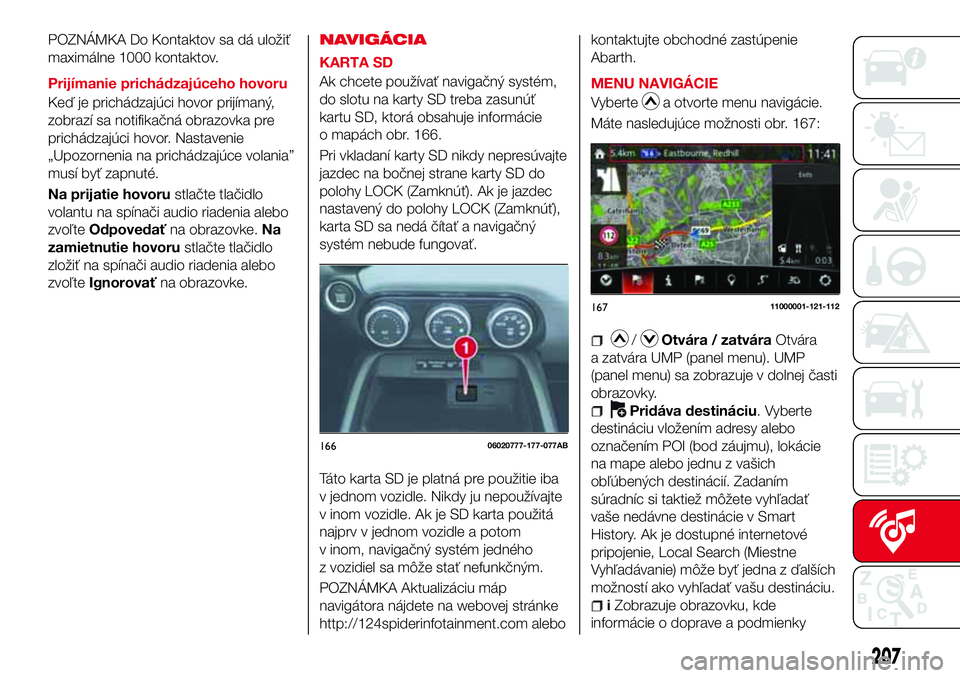
POZNÁMKA Do Kontaktov sa dá uložiť
maximálne 1000 kontaktov.
Prijímanie prichádzajúceho hovoru
Keď je prichádzajúci hovor prijímaný,
zobrazí sa notifikačná obrazovka pre
prichádzajúci hovor. Nastavenie
„Upozornenia na prichádzajúce volania”
musí byť zapnuté.
Na prijatie hovorustlačte tlačidlo
volantu na spínači audio riadenia alebo
zvoľteOdpovedaťna obrazovke.Na
zamietnutie hovorustlačte tlačidlo
zložiť na spínači audio riadenia alebo
zvoľteIgnorovaťna obrazovke.NAVIGÁCIA
KARTA SD
Ak chcete používať navigačný systém,
do slotu na karty SD treba zasunúť
kartu SD, ktorá obsahuje informácie
o mapách obr. 166.
Pri vkladaní karty SD nikdy nepresúvajte
jazdec na bočnej strane karty SD do
polohy LOCK (Zamknúť). Ak je jazdec
nastavený do polohy LOCK (Zamknúť),
karta SD sa nedá čítať a navigačný
systém nebude fungovať.
Táto karta SD je platná pre použitie iba
v jednom vozidle. Nikdy ju nepoužívajte
v inom vozidle. Ak je SD karta použitá
najprv v jednom vozidle a potom
v inom, navigačný systém jedného
z vozidiel sa môže stať nefunkčným.
POZNÁMKA Aktualizáciu máp
navigátora nájdete na webovej stránke
http://124spiderinfotainment.com alebokontaktujte obchodné zastúpenie
Abarth.
MENU NAVIGÁCIE
Vyberte
a otvorte menu navigácie.
Máte nasledujúce možnosti obr. 167:
/Otvára / zatváraOtvára
a zatvára UMP (panel menu). UMP
(panel menu) sa zobrazuje v dolnej časti
obrazovky.
Pridáva destináciu. Vyberte
destináciu vložením adresy alebo
označením POI (bod záujmu), lokácie
na mape alebo jednu z vašich
obľúbených destinácií. Zadaním
súradníc si taktiež môžete vyhľadať
vaše nedávne destinácie v Smart
History. Ak je dostupné internetové
pripojenie, Local Search (Miestne
Vyhľadávanie) môže byť jedna z ďalších
možností ako vyhľadať vašu destináciu.
iZobrazuje obrazovku, kde
informácie o doprave a podmienky
16606020777-177-077AB
16711000001-121-112
207
Page 210 of 224
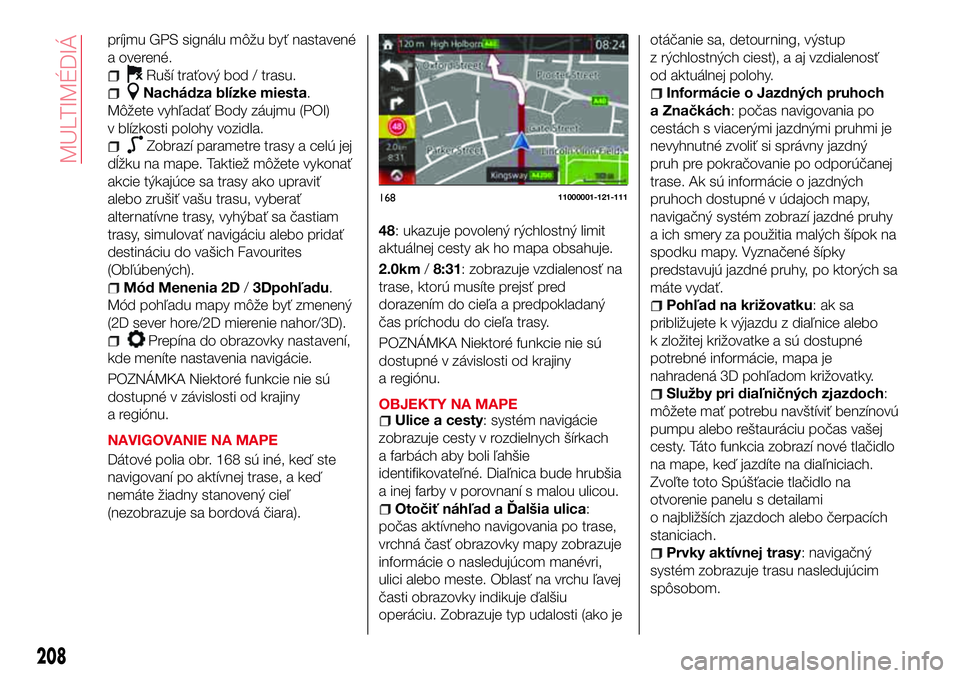
príjmu GPS signálu môžu byť nastavené
a overené.
Ruší traťový bod / trasu.
Nachádza blízke miesta.
Môžete vyhľadať Body záujmu (POI)
v blízkosti polohy vozidla.
Zobrazí parametre trasy a celú jej
dĺžku na mape. Taktiež môžete vykonať
akcie týkajúce sa trasy ako upraviť
alebo zrušiť vašu trasu, vyberať
alternatívne trasy, vyhýbať sa častiam
trasy, simulovať navigáciu alebo pridať
destináciu do vašich Favourites
(Obľúbených).
Mód Menenia 2D/3Dpohľadu.
Mód pohľadu mapy môže byť zmenený
(2D sever hore/2D mierenie nahor/3D).
Prepína do obrazovky nastavení,
kde meníte nastavenia navigácie.
POZNÁMKA Niektoré funkcie nie sú
dostupné v závislosti od krajiny
a regiónu.
NAVIGOVANIE NA MAPE
Dátové polia obr. 168 sú iné, keď ste
navigovaní po aktívnej trase, a keď
nemáte žiadny stanovený cieľ
(nezobrazuje sa bordová čiara).48: ukazuje povolený rýchlostný limit
aktuálnej cesty ak ho mapa obsahuje.
2.0km/8:31: zobrazuje vzdialenosť na
trase, ktorú musíte prejsť pred
dorazením do cieľa a predpokladaný
čas príchodu do cieľa trasy.
POZNÁMKA Niektoré funkcie nie sú
dostupné v závislosti od krajiny
a regiónu.
OBJEKTY NA MAPE
Ulice a cesty: systém navigácie
zobrazuje cesty v rozdielnych šírkach
a farbách aby boli ľahšie
identifikovateľné. Diaľnica bude hrubšia
a inej farby v porovnaní s malou ulicou.
Otočiť náhľad a Ďalšia ulica:
počas aktívneho navigovania po trase,
vrchná časť obrazovky mapy zobrazuje
informácie o nasledujúcom manévri,
ulici alebo meste. Oblasť na vrchu ľavej
časti obrazovky indikuje ďalšiu
operáciu. Zobrazuje typ udalosti (ako jeotáčanie sa, detourning, výstup
z rýchlostných ciest), a aj vzdialenosť
od aktuálnej polohy.
Informácie o Jazdných pruhoch
a Značkách: počas navigovania po
cestách s viacerými jazdnými pruhmi je
nevyhnutné zvoliť si správny jazdný
pruh pre pokračovanie po odporúčanej
trase. Ak sú informácie o jazdných
pruhoch dostupné v údajoch mapy,
navigačný systém zobrazí jazdné pruhy
a ich smery za použitia malých šípok na
spodku mapy. Vyznačené šípky
predstavujú jazdné pruhy, po ktorých sa
máte vydať.
Pohľad na križovatku:aksa
približujete k výjazdu z diaľnice alebo
k zložitej križovatke a sú dostupné
potrebné informácie, mapa je
nahradená 3D pohľadom križovatky.
Služby pri diaľničných zjazdoch:
môžete mať potrebu navštíviť benzínovú
pumpu alebo reštauráciu počas vašej
cesty. Táto funkcia zobrazí nové tlačidlo
na mape, keď jazdíte na diaľniciach.
Zvoľte toto Spúšťacie tlačidlo na
otvorenie panelu s detailami
o najbližších zjazdoch alebo čerpacích
staniciach.
Prvky aktívnej trasy: navigačný
systém zobrazuje trasu nasledujúcim
spôsobom.
16811000001-121-111
208
MULTIMÉDIÁ